वीएलसी मीडिया प्लेयर द्वारा वीडियो न चलाने के 5 समाधान
जब आपको नहीं पता कि कौन सा प्लेयर इस्तेमाल करना है, तो आप VLC मीडिया प्लेयर से गलत नहीं हो सकते। आखिरकार, व्यापक अनुकूलता वाला ऐसा मुफ़्त और ओपन-सोर्स प्लेटफ़ॉर्म किसे पसंद नहीं आएगा?
लेकिन कोई भी हर समय सही होने की गारंटी नहीं दे सकता है, और यही बात VLC मीडिया प्लेयर पर भी लागू होती है। कई उपयोगकर्ताओं ने पहले ही रिपोर्ट की है कि उन्हें वीडियो न चलने की समस्या का सामना करना पड़ा है। और इससे संबंधित समाधान अंतहीन हैं। इस लेख में, हम मौजूदा व्यवहार्य पर चर्चा करेंगे और उसका सारांश देंगे वीएलसी मीडिया प्लेयर वीडियो नहीं चला रहा हैकुल 5 समाधान आपके सामने पेश किए जाएंगे। बिना किसी देरी के, आइए देखें कि यह कैसे करना है।
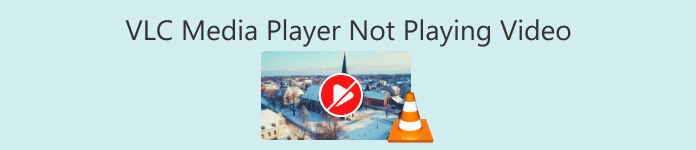
भाग 1. वीएलसी द्वारा वीडियो न चलाए जाने की समस्या को कैसे ठीक करें
वीडियो को अन्य संगत प्रारूपों में परिवर्तित करें
VLC मीडिया प्लेयर वीडियो क्यों नहीं चला रहा है? ऐसा इसलिए हो सकता है क्योंकि वीडियो प्रारूप संगत नहीं है।
हां, हम इस बात से सहमत हैं कि VLC मीडिया प्लेयर मौजूदा समय में सबसे व्यापक रूप से संगत मल्टीमीडिया प्लेयर है। लेकिन इसके व्यापक होने के बावजूद, सभी मौजूदा वीडियो प्रारूपों के साथ संगतता की गारंटी देना कठिन है। आप उस वीडियो को ढूंढकर शुरू कर सकते हैं जिसे आपके डिवाइस पर नहीं चलाया जा सकता है और फिर उसके गुणों को देखकर उसके प्रारूप की पुष्टि करें। यदि फ़ाइल का प्रारूप, या वीडियो कोडेक, VLC मीडिया प्लेयर द्वारा समर्थित नहीं है, तो कृपया इसे MP4 जैसे अधिक लोकप्रिय वीडियो प्रारूप में परिवर्तित करें।
हम कुछ पेशेवर तृतीय-पक्ष वीडियो प्रारूप कन्वर्टर्स को आज़माने का सुझाव देते हैं, जैसे FVC वीडियो कन्वर्टर अंतिमयह वर्तमान में 1000+ प्रारूपों का समर्थन करता है, और इसमें हार्डवेयर-त्वरित तकनीक है। आप 3X तेज़ दक्षता के साथ वीडियो फ़ाइलों को बैच में बदल सकते हैं।
कृपया ध्यान दें कि सबसे सुरक्षित आउटपुट फ़ॉर्मेट MP4 H.264 है। यह फ़ॉर्मेट और कोडेक लगभग किसी भी डिवाइस या प्लेयर के साथ संगत है।
मुफ्त डाउनलोडविंडोज 7 या उसके बाद के लिएसुरक्षित डाऊनलोड
मुफ्त डाउनलोडMacOS 10.7 या उसके बाद के लिएसुरक्षित डाऊनलोड
यहां बताया गया है कि FVC वीडियो कनवर्टर अल्टीमेट के साथ वीडियो प्रारूप को MP4 H.264 में कैसे परिवर्तित किया जाए।
चरण 1. अपने कंप्यूटर पर FVC Video Converter Ultimate डाउनलोड करें और इंस्टॉल करें। मुख्य इंटरफ़ेस पर जाने के बाद, चुनें कनवर्टर टैब पर क्लिक करें. फाइलें जोड़ो अपना वीडियो अपलोड करने के लिए.

चरण 2. प्रारूप सूची को ड्रॉप डाउन करें सभी में कनवर्ट करें. यहां, चुनें वीडियो > MP4वीडियो कोडेक के रूप में H.264 वाले विकल्प का चयन करें।

चरण 3सेटिंग्स समाप्त करने के बाद, क्लिक करें सभी को रूपांतरित करें.
VLC को नवीनतम संस्करण में अपडेट करें
क्या VLC मीडिया प्लेयर में वीडियो नहीं चल रहा है? शायद इसका कारण यह है कि आपका सॉफ़्टवेयर अद्यतित नहीं है।
VLC मीडिया प्लेयर अभी भी रखरखाव और अद्यतन की स्थिर अवस्था में है। डेवलपर्स लगातार VLC द्वारा समर्थित कोडेक्स या वीडियो प्रारूपों को व्यापक बना रहे हैं। यदि आप अभी भी पुराने संस्करण का उपयोग कर रहे हैं, तो आपको नए कोडेक्स के साथ एन्कोड किए गए वीडियो फ़ाइलों को चलाने में असमर्थ होने की समस्या का सामना करना पड़ सकता है।
इसलिए, आपको अपने VLC मीडिया प्लेयर को समय पर अपडेट करना होगा, और ऐसा करने से आपको कुछ छोटी-मोटी बग्स को ठीक करने में मदद मिल सकती है। हालाँकि, अपडेट के बाद आपके कुछ कस्टमाइज़ेशन सुरक्षित नहीं रह सकते हैं। आपको उन्हें मैन्युअल रूप से समायोजित करने की भी आवश्यकता हो सकती है।
अपने VLC मीडिया प्लेयर को नवीनतम संस्करण में अपडेट करने का तरीका यहां बताया गया है।
चरण 1अपना वीएलसी मीडिया प्लेयर खोलें।
चरण 2. सहायता बटन पर क्लिक करें और चुनें अद्यतन के लिए जाँच.
यदि कोई अधिसूचना आपको सूचित करती है कि नया संस्करण उपलब्ध है, तो डाउनलोड और इंस्टॉलेशन पूरा करने के लिए ऑन-स्क्रीन निर्देशों का पालन करें।

VLC मीडिया प्लेयर पुनः स्थापित करें
VLC मीडिया प्लेयर वीडियो काम नहीं कर रहा है? यदि आप पाते हैं कि इसे कई बार पुनः आरंभ करने के बाद भी यह उपलब्ध नहीं है, तो मौजूदा संस्करण को अनइंस्टॉल करें और नया संस्करण डाउनलोड करें।
VLC Media Player को फिर से डाउनलोड करने से आपको बहुत सी समस्याओं का समाधान करने और प्रोग्राम को उसकी सही प्रारंभिक अवस्था में वापस लाने में मदद मिल सकती है। कृपया ध्यान दें कि यदि आपने पहले VLC Media Player में अतिरिक्त प्लग-इन या कोडेक्स इंस्टॉल किए हैं, तो आपको इस रीइंस्टॉलेशन के बाद उन्हें मैन्युअल रूप से फिर से जोड़ना पड़ सकता है। रीइंस्टॉलेशन जटिल नहीं है। आपको बस अपने सिस्टम पर VLC Media Player ढूँढना है। उस पर राइट-क्लिक करें और अनइंस्टॉल चुनें। अनइंस्टॉलेशन पूरा होने के बाद, आधिकारिक वेबसाइट पर जाएँ और नवीनतम संस्करण डाउनलोड करें।
हार्डवेयर त्वरण बंद करें
हार्डवेयर त्वरण को बंद करने से भी VLC द्वारा वीडियो न चलाने की समस्या में मदद मिल सकती है।
कभी-कभी, सुचारू और उच्च-गुणवत्ता वाले वीडियो प्लेबैक को सुनिश्चित करने के लिए, VLC मीडिया प्लेयर हार्डवेयर त्वरण को सक्षम करता है। यह सुविधा आपके डिवाइस के प्रोसेसर या ग्राफ़िक्स कार्ड का पूरा लाभ उठाएगी। लेकिन इससे संगतता संबंधी समस्याएँ भी हो सकती हैं। यह समस्या विशेष रूप से तब ध्यान देने योग्य हो सकती है जब आपके कंप्यूटर में पुराने ड्राइवर हों।
अपने VLC मीडिया प्लेयर पर हार्डवेयर एक्सेलेरेशन को बंद करने का तरीका यहां बताया गया है।
चरण 1अपना VLC मीडिया प्लेयर खोलें, और क्लिक करें उपकरण > प्राथमिकताएं.
चरण 2. पर स्विच करें इनपुट/कोडेक टैब पर क्लिक करें. हार्डवेयर-त्वरित डिकोडिंग के आगे मेनू का विस्तार करें.
चरण 3। का चयन करें अक्षम करना. अंत में, क्लिक करें सहेजें परिवर्तन रखने के लिए.
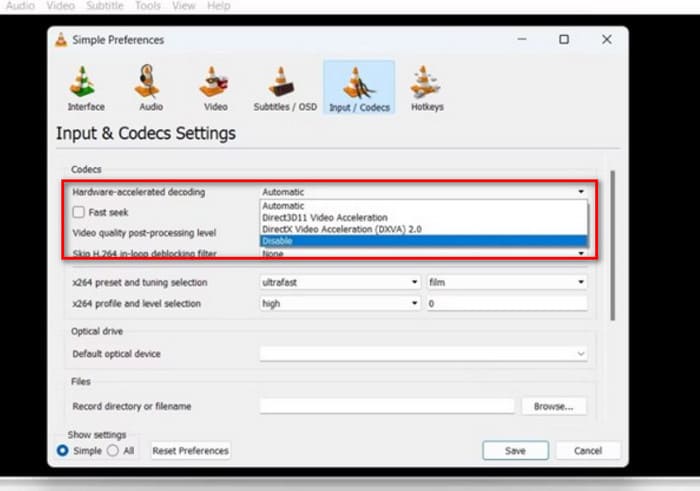
VLC प्लेयर विकल्प का उपयोग करें
अगर आपने ये सभी विकल्प आज़मा लिए हैं और पाया है कि VLC मीडिया प्लेयर अभी भी वीडियो नहीं चला रहा है, तो हम आपको इस प्लेयर को ठीक करने में अपना समय बर्बाद करने की सलाह नहीं देते हैं। आप कुछ तरीके आज़मा सकते हैं वीएलसी मीडिया प्लेयर के विकल्प.उनका प्रदर्शन और अनुकूलता आपकी आवश्यकताओं के लिए बेहतर हो सकती है।
इसी प्रकार के खिलाड़ियों में से, हम अनुशंसा करते हैं ऐसीसॉफ्ट ब्लू-रे प्लेयरयह सॉफ़्टवेयर HD वीडियो फ़ाइलें, ऑडियो फ़ाइलें, ब्लू-रे डिस्क, DVD, ब्लू-रे फ़ोल्डर, DVD फ़ोल्डर, ISO फ़ाइलें, इत्यादि चला सकता है। यह 1080p और यहाँ तक कि 4K पिक्चर क्वालिटी को भी सपोर्ट करता है। चाहे आपका वीडियो DTS-HD मास्टर ऑडियो या डॉल्बी ट्रूएचडी साउंड से लैस हो, Aiseesoft ब्लू-रे प्लेयर इसे 100% पर रीस्टोर कर सकता है।
मुफ्त डाउनलोडविंडोज 7 या उसके बाद के लिएसुरक्षित डाऊनलोड
मुफ्त डाउनलोडMacOS 10.7 या उसके बाद के लिएसुरक्षित डाऊनलोड
यहां बताया गया है कि Aiseesoft ब्लू-रे प्लेयर के साथ अपना वीडियो कैसे चलाएं।
चरण 1अपने डिवाइस पर Aiseesoft ब्लू-रे प्लेयर डाउनलोड और इंस्टॉल करें।
चरण 2मुख्य इंटरफ़ेस खोलने के बाद, क्लिक करें खुली फाइल और अपना वीडियो चुनें.

चरण 3. आपका वीडियो लोड हो जाएगा। क्लिक करें खेल आइकन पर क्लिक करें, फिर आप आनंदपूर्वक देख सकते हैं।
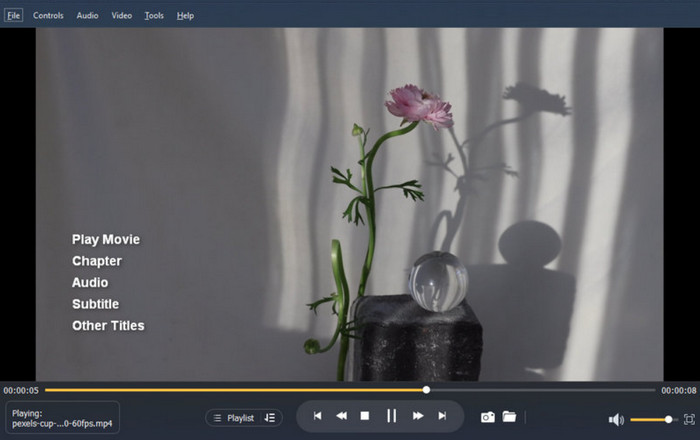
भाग 2. वीएलसी मीडिया प्लेयर द्वारा वीडियो न चलाने के बारे में अक्सर पूछे जाने वाले प्रश्न
वीएलसी मीडिया प्लेयर द्वारा यूट्यूब वीडियो न चलाने की समस्या को कैसे ठीक करें?
ऐसा इसलिए हो सकता है क्योंकि आपका VLC मीडिया प्लेयर संस्करण बहुत कम है, जिसके कारण यह नवीनतम YouTube वीडियो प्रारूपों के साथ असंगत है। आपको इसे समय रहते अपडेट करना होगा। साथ ही, जांचें कि क्या आपके प्लेयर में हार्डवेयर एक्सेलेरेशन सक्षम है। यदि हाँ, तो कृपया इसे समय रहते बंद कर दें।
जब VLC वीडियो चलाता है तो ऑडियो क्यों नहीं आता?
सबसे पहले, यह देखें कि वॉल्यूम चालू है या नहीं। फिर विचार करें कि क्या वर्तमान ऑडियो कोडेक असंगत है, यदि ऐसा है, तो कृपया समय रहते ऑडियो प्रारूप को परिवर्तित करें। एक और संभावना यह है कि ऑडियो फ़ाइल दूषित हो गई है। इससे निपटने के लिए आपको ऑडियो और वीडियो मरम्मत उपकरण खोजने की आवश्यकता है।
क्या VLC कोई भी फ़ाइल चला सकता है?
हालाँकि VLC मीडिया प्लेयर अपनी अनुकूलता के लिए जाना जाता है, लेकिन इसका मतलब यह नहीं है कि यह सभी फ़ॉर्मेट को सपोर्ट करता है। कुछ बेहद दुर्लभ या मालिकाना फ़ॉर्मेट हैं जिन्हें यह नहीं खोल सकता। यह अनुशंसा की जाती है कि आप प्लेयर को अपडेट रखें।
निष्कर्ष
The वीएलसी मीडिया प्लेयर वीडियो नहीं चला रहा है समस्या अभी भी अधिक बार होती है। आम तौर पर, हम सोचते हैं कि इसका कारण फ़ॉर्मेट या कोडेक असंगतता हो सकती है, प्लेयर अप-टू-डेट नहीं है, हार्डवेयर त्वरण चालू है, आदि। इस लेख में, हमने आपके लिए 5 विश्वसनीय समाधान संकलित किए हैं, जिनमें डेस्कटॉप के लिए दो सर्वश्रेष्ठ ऑडियो और वीडियो प्रोसेसिंग टूल शामिल हैं। हमें उम्मीद है कि आप हमारी मदद से सभी समस्याओं को सफलतापूर्वक हल कर सकते हैं।



 वीडियो कनवर्टर अंतिम
वीडियो कनवर्टर अंतिम स्क्रीन अभिलेखी
स्क्रीन अभिलेखी



